1、首先,我们要从系统右下角找到声音图标,我们点击右键出现如图所示的画面,我们选中换面中出现的选项;

2、出现如下图所示的界面二,看我们的录制设备下是否只有一个麦克风选项, 如果有其他选项直接进行下两步的动作;

3、如果没有“立体声混音”的选项,我们点击右键出现下图所示的对话框,选中“显示禁用设备”;
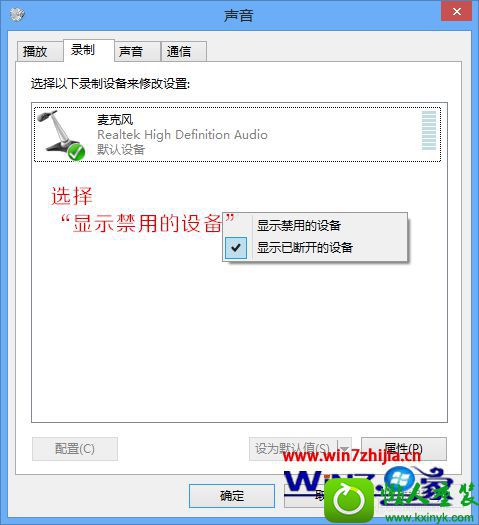
4、我们选中“立体声混音”这一项,鼠标右键选择启用;
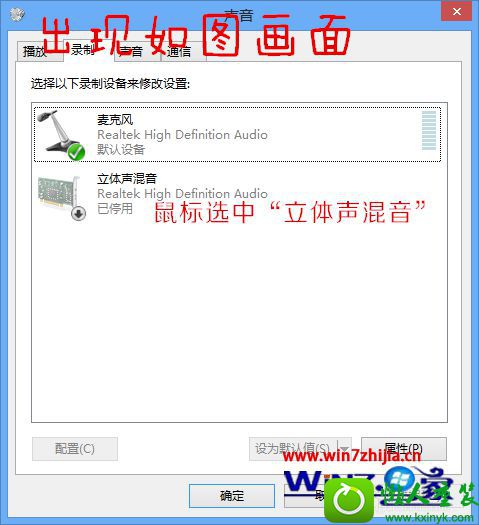
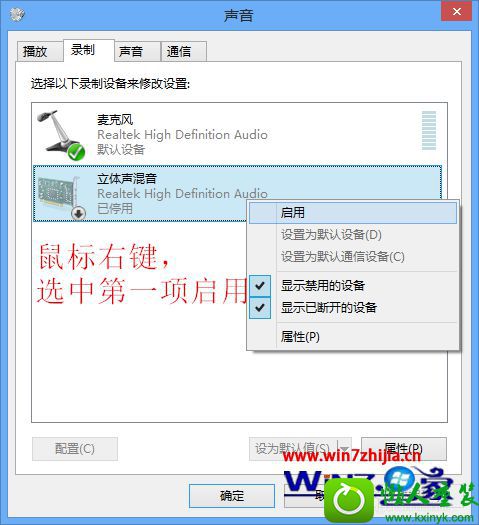
5、之后,我们双击“立体声混音”,出现如下图所示的界面;
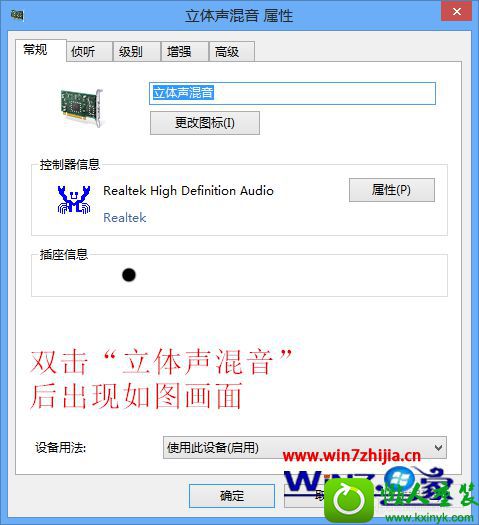
6、选择“级别”选项,音量最好调至70~100间,小喇叭处于开启状态,如下图所示的界面。同时鼠标左键点击桌面右下角的小喇叭,将其调制音量最高。
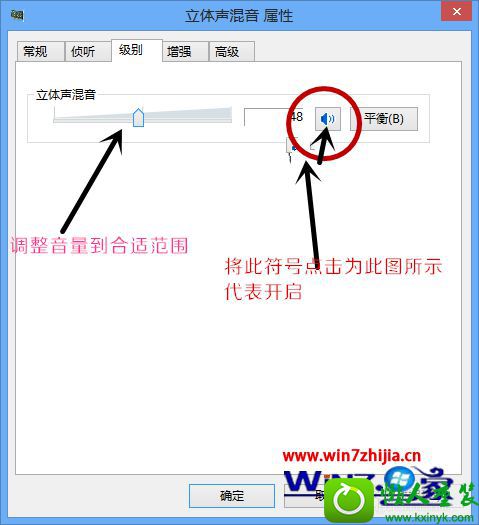
关于win10系统录制电脑声音的方法就跟大家介绍到这边了,有需要的用户们不妨可以尝试上面的方法步骤来操作吧,希望可以帮助到大家。
 番茄花园Win7 正式装机版64位 2019.122019-11-19
番茄花园Win7 正式装机版64位 2019.122019-11-19
 深度技术最新64位win7快速极简版v2022.042022-03-12
深度技术最新64位win7快速极简版v2022.042022-03-12
 电脑公司 Ghost Win7 64位 装机版 v2019.092019-08-19
电脑公司 Ghost Win7 64位 装机版 v2019.092019-08-19
 系统之家WinXP 优化装机版 2020.062020-06-02
系统之家WinXP 优化装机版 2020.062020-06-02
 雨林木风 Ghost Win7 64位纯净版 v2019.052019-05-04
雨林木风 Ghost Win7 64位纯净版 v2019.052019-05-04
 系统之家Windows10 32位 精简装机版 2021.012020-12-15
系统之家Windows10 32位 精简装机版 2021.012020-12-15
 萝卜家园Win7 内部装机版32位 2020.092020-08-16
萝卜家园Win7 内部装机版32位 2020.092020-08-16
 番茄花园Ghost Win10 32位 体验装机版 2021.082021-07-17
番茄花园Ghost Win10 32位 体验装机版 2021.082021-07-17
栏目推荐: 鹰王装机大师 戴尔装机管家 完美u盘装系统 黑鲨win10系统下载 闪兔装机大师 u大师win10系统下载 电脑店重装系统 黑云u盘启动盘制作工具
专题推荐: 橙子装机助手 闪电u盘装系统 韩博士装机卫士 橙子u盘启动盘制作工具 闪兔xp系统下载 风雨木林重装系统
本站资源均收集于互联网,如果有侵犯您权利的资源,请来信告知,我们将及时撒销相应资源!
Copyright @ 2022 pc系统下载版权所有 闽ICP备15013096号-1